Видны ли закрытые группы в контакте друзьям. Можно ли скрывать интересные страницы вконтакте. Как скрыть интересные страницы в ВК
В связи с действующей политикой социальной сети ВКонтакте об анонимности, оставаться инкогнито в интернете сейчас все сложнее и сложнее. С некоторыми изменениями в одном из масштабных обновлений в VK введенных в 2015 году стали недоступны некоторые функции, которые позволяли скрывать подробную информацию о себе. Тем не менее взамен был введет отдельный раздел в настройках аккаунта, в котором можно выбрать настройки приватности ваших фотографий, музыки, комментариев и групп, на которые у вас оформлена подписка.
В данной статье мы расскажем какие именно необходимо произвести манипуляции, дабы спрятать список ваших групп, сообществ и интересных страниц от друзей и посторонних глаз в целом.
Как скрыть интересные группы в ВК
В первую очередь рассмотрим вариант с приватностью групп в которых вы состоите, это делается довольно просто и буквально в пару кликов вашей мыши.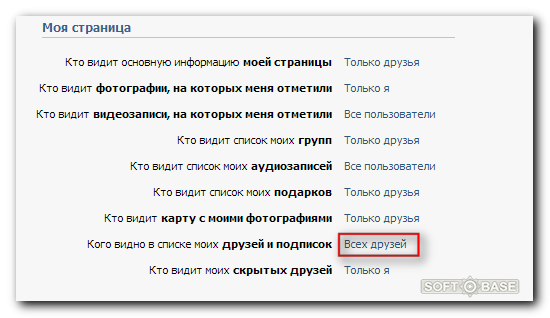 Для этого зайдите на свою страничку, где находится ваша аватарка и обратите внимание на правый верхний угол где, красуется ваша миниатюрная ава с вашим именем, затем наведите на имя курсор мыши и в появившемся дополнительном контекстном меню выберите пункт «Настройки».
Для этого зайдите на свою страничку, где находится ваша аватарка и обратите внимание на правый верхний угол где, красуется ваша миниатюрная ава с вашим именем, затем наведите на имя курсор мыши и в появившемся дополнительном контекстном меню выберите пункт «Настройки».
Теперь, когда вы перешли в раздел настроек своей странички, вам доступны такие функции как «Безопасность», «Черный список», «Платежи и переводы», но вам необходимо перейти в раздел «Приватность», выбрать который можно из предложенного списка справа. Затем вам понадобится отыскать строчку «Кто видит список моих групп» и нажать на нее левой кнопкой своей мыши.
После этого выскочит очередное контекстное меню, в котором вам представится возможность выбрать следующие параметры:
— Только я – таким образом вы сможете скрыть от всех свои группы и видеть их сможете только вы.
— Только друзья – список ваших групп смогут просматривать лишь ваши друзья
— Друзья и друзья друзей – данный пункт, это некое дополнение к предыдущему. Помимо ваших друзей, список групп смогут просматривать все пользователи, которые находятся в друзьях у ваших друзей.
Помимо ваших друзей, список групп смогут просматривать все пользователи, которые находятся в друзьях у ваших друзей.
— Все кроме – выбрав данный пункт, вы сможете выбрать тех пользователей, от которых хотите скрыть свои группы. То есть, их будут видеть все пользователи ВК кроме выбранных.
—
Важно: если речь идет о полной приватности, то вам стоит выбрать пункт «Только Я».
Как скрыть интересные страницы в ВК
Основную массу раздела «Группы» составляют именно сообщества или интересные страницы. К превеликому сожалению ответ на вопрос: «Можно ли скрыть от публичного просмотра свои сообщества» — нет. Данная функция просто не предусмотрена в ВКонтакте. Однако можно провернуть некую хитрость, которая позволит вам просматривать необходимые новости нужного сообщества или публичной странички, и при этом ваши друзья не будут об этом знать.
Для этого откройте главную страничку ВК, где находится ваша аватарка и информация о вас и перейдите в раздел «Группы».
Теперь из списка выберите необходимое вам сообщество, которое вы хотите скрыть от посторонних глас и откройте его. Теперь вам остается отписаться от него. Для этого нажмите на специальную кнопку «Отписаться».
После чего вам необходимо добавить ее в закладки.
После изменения настроек приватности в социальной сети Вконтакте, скрыть некоторые разделы стало сложнее, а другие и вовсе теперь невозможно. Так, скрыть сообщества вам нельзя, они всегда будут отображаться во вкладке “Интересные страницы”, но список групп закрыть по-прежнему можно. Повторите шаги инструкции, и поле “Список групп” пропадёт с вашей страницы.
Теперь убедитесь в том, что правильно сделали выбор. Прокрутите эту же страницу до самого низа и выберите фразу “Посмотреть, как видят Вашу страницу другие пользователи”. После этого вас переведут на свою страницу, как стороннего наблюдателя.
Если все верно, и вы довольны выбором, закройте меню настроек. Вернуть их в исходное положение можно в любой момент.
Представим ситуацию. Вы подписались на какую-то группу вконтакте (см. ). Она сразу попадет в список «Мои группы»
, и будет доступна для просмотра другим пользователям. А что делать, если вы хотите скрыть свое участие в ней?
Сейчас я покажу вам, как скрыть группы вконтакте .
Переходим на свою страничку, и идем в раздел «Мои настройки» . Здесь идем на вкладку «Приватность» .
Здесь нас интересует пункт «Кто видит список моих групп» . Напротив него разверните список с доступными вариантами, и выберите «Только я» .
Теперь другие пользователи не смогут просмотреть список ваших групп.
Ведь можно просто выйти из группы — тогда тоже никто не узнает, что вы были в ней. Шучу. Кстати, можете в настройках приватности, попробовать .
Убрать группу из раздела «Интересные страницы»
Первым делом нужно проверить, включены ли закладки. Снова идем в «Мои настройки» , и на первой вкладке проверяем, стоит ли галочка напротив пункта .
И отписываемся от новостей. Для этого найдите чуть ниже выпадающий список, и в нем выберите соответствующий пункт.
Теперь эта группа пропадет из списка интересных страниц. А зайти на нее вы всегда сможете из раздела , вкладка «Ссылки» .
Теперь никто не узнает, на какие группы вы подписаны.
Заключение
Вы не забыли, что для скрытия своей информации, вы можете просто . В таком случае, он не увидит никакую информацию, опубликованную на вашей странице. В том числе и список групп.
Вопросы?
Вконтакте
Если вы желаете, то без особых проблем можете скрыть все группы, на которые вы когда-то подписались. Сделать это можно с помощью стандартных настроек. Впрочем, есть один нюанс, но о нем — в заключительной части статьи.
Итак, для того, что бы скрыть группы, нажмите в меню «Мои настройки».
Откроется страница с многочисленными настройками. Выберите вкладку «Приватность». На этой странице вы можете скрывать ту или иную информацию на своей странице. Рядом с пунктом «Кто видит список моих групп» выберите «Только я».
Все, больше ничего делать не нужно, выбранная информация сохранится автоматически. Теперь, когда пользователь зайдет на вашу страницу, он не увидит список групп, на которые вы подписаны. Напоминаем, что теперь список групп перенесли в тело основной страницы — смотрите раздел «Личная информация».
А теперь — о нюансе. Дело в том, что некоторое время назад в ВКонтакте появились так называемые публичные страницы, которые мало чем отличаются от групп, хотя различия, разумеется, имеются. К примеру, публичная страница открыта для всех пользователей, включая даже тех, которые не зарегистрированы в ВК, в то время как группу можно сделать закрытой, попасть в которую можно только после подачи предварительной заявки. Но, пожалуй, одно из главных различий заключается в том, что публичные страницы ! Иными словами, любой пользователь, который посетит вашу страничку, всегда будет в курсе того, на какие паблики вы подписаны, о чем наш сайт уже успел рассказать. Примите это во внимание.
Здравствуйте, друзья! Если Вы создали свою группу Вконтакте, то Ваш профиль будет автоматически добавлен в блок контакты, который находится на главной странице с правой стороны. Но если Вы не хотите, чтобы другие пользователи знали, что Вы имеете отношение к данной группе, тогда свою страницу из этого блока лучше убрать.
Кроме создателя в контакты могут быть добавлены и страницы других пользователей. А вот что делать, если нужно удалить людей из данного списка, или пора изменить информацию?
В данной статье мы об этом и поговорим. Уберем администратора или создателя из группы и отредактируем информацию о контактах.
Как скрыть админа или создателя группы Вконтакте
Для того чтобы скрыть людей, указанных в контактах, это не обязательно должен быть владелец или админ, пролистайте главную страницу гр. вниз и с правой стороны нажмите на название самого блока «Контакты».
Наведите курсор мышки на того человека, кого хотите удалить из списка. Затем справа в строке нажмите на появившийся крестик – «Удалить из списка». Закройте окно.
Как видите, создатель группы из блока был удален. Таким же образом, можете удалить и всех остальных пользователей.
Если Вы вообще не оставите ни одного адреса, тогда на странице появится кнопка «Добавить кон….».
Если Ваша группа популярна среди пользователей и количество подписчиков постоянно растет, тогда лучше оставить хотя бы одного человека, с которым можно было бы связаться.
Как добавить пользователя в контакты
Если в качестве связной была только Ваша страничка, как создателя, и Вы ее удалили первым способом, но все же хотите добавить другого пользователя, с которым можно было бы связаться, то делайте следующее.
Нажмите или на кнопку «Добавить конт….» – она будет, если у Вас нет в данном блоке ни одного человека, или на название самого блока – это если в контактах уже указаны люди.
Если контакты в группе были, тогда они откроются вот в таком окне. Здесь нужно нажать на одноименную кнопку.
В окошке «Добавление контактного лица» обязательно нужно указать ссылку на профиль человека, которого хотите добавить. Остальные поля: «Должность», «Телефон» и «E-mail», указываются по желанию
Возвращаемся к окну «Добавление контактного лица». В строку «Вконтакте» вставьте скопированную ссылку. Заполните остальные данные и нажмите «Сохранить».
Новый человек будет добавлен на главную страницу группы.
Как редактировать контакты
Если Вам нужно изменить информацию, которая указана в блоке, например, поменялся номер телефона, или изменилась должность пользователя, тогда нажмите на название блока – «Контакты».
Теперь данные выбранного человека будут изменены в блоке для связи.
Надеюсь, все у Вас получилось, и Ваша страница не отображается в контактах.
Как группу в ВК сделать закрытой: обширный мануал
Чтобы группу в ВК сделать закрытой, можно сразу создать ее с такими настройками или изменить настройки приватности в уже созданном сообществе. И то и другое можно сделать как с компьютера, так и с телефона.
Для этого не нужно знать основы программирования или иметь другие особые навыки работы с компьютером. Даже школьник или пенсионер справиться с задачей за считанные минуты.
Предлагаю подробнее рассмотреть оба варианта: создание закрытой группы в ВК с нуля и трансформация открытой группы в закрытую. Сразу хочу отметить, что закрыть можно только группу. Если вы создали или хотите создать публичную страницу, то она в любом случае останется открытой.
Зачем закрывать группу
Закрытые сообщества подходят для взаимодействия в рамках небольшой группы людей. Например, закрытые группы создаются учебными или рабочими коллективами.
Закрытая группа позволяет скрыть от посторонних глаз базовую личную информацию: фото, видео, ссылки на страницы участников сообщества, записи на стене и обсуждения в группе, аудиозаписи и прочее.
Кому еще может пригодиться закрытая группа:
- Фрилансерам для того, чтобы делиться лайфхаками по заработку, схемами заработка, контактами и т.д.
- Закрытая группа подойдет для проведения какого-то исследования, эксперимента.
- В формате закрытой группы можно вести личный дневник. Например, некоторые девушки при похудении создают закрытые группы, в которые пускают единомышленников, чтобы делиться с ними мнениями, успехами (в том числе выкладывать фото).
- Некоторые творческие люди (музыканты, художники) начинают свой путь в сети с закрытой группы. Они пробуют себя, сначала приглашают друзей разделить их идеи, потом избранных товарищей. В будущем, когда человек становится увереннее в себе, делает группу открытой и выходит уже к широкой аудитории.
- Копирайтер может создать свою закрытую группу, чтобы там общаться с заказчиками, выкладывать примеры работ. Некоторые продавцы курсов, коучи тоже создают закрытые группы, где публикуют обучающие видео, отвечают на вопросы аудитории, проводят вебинары и т.д.
В общем, закрытые группы подходят для всего, что хочется спрятать от большого количества глаз.
В чем разница между открытой и закрытой группой? Сравним в формате таблицы:
Открытая группа | Закрытая группа | |
Вступление в группу | Любой желающий может вступить | Чтобы вступить в группу, нужно подать заявку и дождаться ее одобрения администраторами |
Доступ к информации | Каждый человек, зайдя в группу, видит все, что в ней постят | Информация, публикуемая в группе, видна только ее участникам |
Доступ к написанию постов, обсуждений, комментариев и т.д. | Зависит от настроек группы | Доступно только участникам группы |
Закрытые группы имеют как плюсы, так и минусы. Преимущества таких групп в том, что в них проще следить за аудиторией, поддерживать дисциплину и порядок. К недостаткам относится сложность раскрутки и меньший охват аудитории (по сравнению с открытой группой).
Полезные ссылки: Senler рассылка сообщений ВК как настроить, Cокращение ссылок в ВК, Зачем нужны боты в ВК.
Кстати, группы во Вконтакте бывают не только открытыми и закрытыми, но и частными. В чем разница?
В открытую группу могут вступить все желающие, в закрытую группу люди попадают после одобрения заявки админами или по приглашению, в частную группу можно попасть только по приглашению администратора.
Как создать закрытую группу в ВК
Пошагово разберем, как создать закрытую группу в ВК. Начнем с обзора создания сообщества через компьютер.
С компьютера
Как создать закрытое сообщество во Вконтакте:
- Заходим на официальный сайт Вконтакте: vk.com.
- Авторизуемся со своего профиля. Если у вас еще нет страницы в ВК, то придется создать ее. Краткую инструкцию для этого размещу чуть ниже.
- Переходим в раздел «Сообщества».
- Нажимаем «Создать сообщество».
- Выбираем тип будущего паблика: бизнес, тематическое сообщество, бренд или организация, группа по интересам, публичная страница, мероприятие. Лучше выбрать «группа по интересам».
- В появившемся окне прописываем название группы, указываем тематику (выбираем из предложенного системой списка, там несколько десятков вариантов). В следующей строке меняем тип с «открытой» на «закрытую». Еще ниже указываем сайт (если есть) и адрес (необязательно).
- Нажимаем «Создать сообщество».
Готово. Мы создали закрытую группу. Осталось настроить ее. После создания сообщества вы сразу же окажитесь внутри него, и Вконтакте предложит краткую справку по настройке. Можете прочитать ее или пропустить. В любом случае я уже подготовила для вас инструкцию с главными шагами по настройке группы:
- Устанавливаем статус. Одно-два предложения, отражающие суть вашей группы.
- Добавляем описание. Базовая информация о сообществе: для кого оно создано, чем полезно, что тут можно найти.
- Загружаем аватар группы. Приготовьте фото или картинку и загрузите ее с компьютера.
- При желании добавляем фотографии, историю, обсуждение, видео, музыку, ссылки на другие ресурсы в рамках вашего проекта. Кроме этого, можете тут же пригласить участников или создать мероприятие.
В принципе, весь интерфейс интуитивно понятен. Вам остается только, не спеша, пройтись по всем вкладкам и разделам.
После создания группы вы становитесь ее администратором, поэтому вам доступно все управление. Настройки расположены сбоку под аватаром сообщества. Пробежимся по основным разделам:
- Управление. Здесь можно изменить название группы, описание, тип (открытая или закрытая), обложку (шапка профиля), адрес, город и страну, телефон и сайт, тематику. А также можно подать заявку на верификацию, включить кнопку действия. Это завлекалочка для пользователей. Например: «купить», «подписаться», «перейти» и т.д.
- Статистика. Подробный отчет по активности канала. В статистике отражается охват аудитории, подписки и отписки, активность участников (лайки, комментарии, репосты) и прочее.
- Комментарии. Удобно просматривать все свежие комментарии и отвечать на них. Без обратной связи невозможно развитие группы. Тут же можно удалять комментарии или ставить фильтр на них. Например, вы можете указать ключевые слова-запреты, и если они содержатся в комментариях, то система не пропустит такие отзывы.
- События. Здесь отражаются все уведомления, связанные с вашим сообществом.
- Реклама сообщества. Если вы нажмете на этот раздел настроек, то попадете в официальную систему рекламы (продвижения) Вконтакте. Здесь можно создавать рекламные объявления, настраивать параметры таргетированной рекламы и отслеживать статистику. Услуга платная. Баланс можно пополнить с карты, электронного кошелька.
- Включить уведомления. Если включите, то будете получать оповещения о любых изменениях в сообществе. Удобно, помогает отслеживать активность подписчиков и развитие группы.
- Пригласить друзей. Вы сами можете приглашать участников в группу. Причем вы можете выбрать людей из своего списка друзей или разослать ссылку всем, у кого открыты личные сообщения. Однако будьте внимательны: избегайте переспама.
- Добавить в левое меню. Подходит для быстрого входа в группу. Сообщество появится в главном меню вашей страницы.
- Сохранить в закладках. Еще один вариант быстрого доступа.
- Перевести в страницу. В любой момент вы можете сделать из группы публичную страницу и наоборот.
А теперь, как и обещала, рассказываю кратко о том, как зарегистрироваться в ВК:
- Заходим на официальный сайт Вконтакте.
- Находим форму регистрации.
- Вводим свое имя, фамилию, дату рождения (указывайте реальные данные) и нажимаем «Продолжить регистрацию».
- Вводим номер телефона. Ждем, когда придет код, и вводим его в соответствующее поле. Обратите внимание, что к одному номеру можно привязать только одну страницу.
Готово. Теперь вы можете настроить свой профиль, загрузить фото, добавить друзей и т.д. – в общем, начать активно пользоваться Вконтакте.
С телефона
Если вы хотите создать группу с телефона через браузер, то алгоритм ничем не отличается от инструкции для создания закрытой группы с компьютера. Поэтому разберем алгоритм создания группы через приложение Вконтакте:
- Заходим в официальное приложение Вконтакте, авторизуемся в своем профиле.
- Переходим во вторую вкладку нижнего меню («Сервисы»).
- Нажимаем «Сообщества».
- Справа вверху рядом со строкой поиска кликаем на плюсик («Добавить»).
- Выбираем тип сообщества: бизнес, тематическое, бренд, группа по интересам, публичная страница, мероприятие. Как мы уже говорили, только «группа по интересам» может быть открытой или закрытой. Поэтому выбираем ее. Если у вас другая цель ведения паблика, то придется отказаться от идеи создания закрытого сообщества.
- Прописываем название, выбираем тему и делаем группу закрытой.
- Даем согласие на обработку данных и создаем группу.
Затем мы попадаем в наше сообщество. Здесь доступны все те же настройки, что с компьютера. Интерфейс тоже интуитивно понятен.
Чтобы оформить группу, пройдитесь по очереди по всем настройкам (знак шестеренки вверху и точки рядом с ним).
Как сделать открытую группу закрытой
Предположим, что вы уже владеете группой по интересам (сами создали или купили), но она открытая. Разберем, как изменить настройки с компьютера и телефона.
С компьютера
Во-первых, чтобы управлять группой, вы должны быть в статусе администратора. Если группа принадлежит кому-то другому, то попросите, чтобы вас сделали админом.
Для этого нужно в раздел «Контакты» добавить человека и указать его должность. Если вы создали группу, то ничего специального делать не нужно. Переходим сразу к изменению типа сообщества.
Как сделать группы в ВК закрытой, если она уже создана:
- Открываем сайт Вконтакте и авторизуемся через свой профиль.
- Заходим в группу, тип которой хотим изменить.
- Нажимаем «Управление». Вкладка расположена справа под аватаром группы.
- Находим строку «Тип группы». Меняем «открытая» на «закрытая».
- Нажимаем «Сохранить».
Изменения тут же вступают в силу.
С телефона
Как сделать открытую группу в ВК закрытой с телефона:
- Заходим в приложение Вконтакте и авторизуемся.
- Заходим в сообщество, тип которого нужно изменить.
- Нажимаем на значок шестеренки справа вверху.
- Выбираем раздел «Информация».
- Находим блок «Тип группы».
- Меняем тип с «открытая» на «закрытая».
- В правом верхнем углу жмем на галочку.
Изменения сохранены и тут же вступают в силу.
Полезные лайфхаки: Как сделать ссылку в ВК на человека, Как сделать активную ссылку в ВК, Как создать обсуждения в группе ВК.
Бонус: как перевести страницу в группу
На этапе запуска бизнеса в ВК сложно определить наверняка, какой тип группы больше подойдет. Поэтому иногда возникает необходимость изменить тип сообщества. Как правило, речь идет о переводе страницы в группу и наоборот.
Но что делать: неужели удалять страницу и создавать новый паблик, теряя всю аудиторию? Нет, можно просто перевести публичную страницу в группу. Но сделать это можно только с компьютера.
Как изменить тип группы:
- Заходим на сайт Вконтакте и авторизуемся в своем профиле.
- Заходим в группу. Обратите внимание, что опять же вы должны быть наделены правами администратора.
- Заходим в раздел настроек (под аватаркой).
- Находим и нажимаем кнопку «Перевести в группу».
- Подтверждаем действие сначала на сайте, а потом через телефон, который привязан к вашему аккаунту.
Готово. Изменения тут же вступают в силу. Вы можете менять тип группы неограниченное количество раз, но не чаще, чем раз в месяц.
Обратите внимание, что публичная страница при переходе в группу становится открытой. То есть, чтобы изменить ее тип на «закрытая» вам нужно войти в настройки и отредактировать приватность. Вы уже знаете как, как это сделать.
Как узнать, какого формата у вас паблик? Зайдите в настройки. Если там есть кнопку «Перевести в группу», значит, у вас публичная страница или что-то еще. Другие форматы нельзя сделать закрытыми.
Заключение
Теперь вы знаете, как группу в ВК сделать закрытой сразу при создании или потом. Можно ли удалить группу? Да, но сделать это могут только администраторы. И как такового удаления сообществ в ВК не предусмотрено. Под этим обычно подразумевают вот что: удалить из группы всех участников и выйти самому.
Но! Обратите внимание, что вы должны быть в роли админа и владельца группы. Так как это закрытая группа, то после вашего ухода и исключения других участников никто уже не сможет сюда попасть. Записи тоже будут не видны. Постепенно группа отойдет в поиске на дальние позиции, а затем система сама ее заблокирует.
С уважением, Светлана Трошина
специально для проекта proudalenku.ru
Как взломать закрытую группу в вк. Частная ВК группа
ВКонтакте позволяет создавать сообщества, Их используют для разнообразных задач – объединение пользователей по увлечениям и работе, продвижения нового бизнеса и других. Создатели социальной сети позволили администраторам групп выбирать, будет ли контент в них доступен каждой пользователю или же только для тех, кого приняли.
В зависимости от твоих целей или предпочтений ты можешь сделать открытое или закрытое сообщество. В последнем случае информация и функционал станут доступны после того, как администраторы вручную примут пользователя после подачи заявки. И у некоторых людей сразу возникает вопрос: «Как попасть в закрытую группу в ВК не подавая заявки?».
Иногда случается так, что модераторы отклоняет запрос на вступление, но сведения из нее нужны очень сильно. Следует узнать, можно ли обойти ограничения.
Как попасть в закрытую группу в ВК или просмотреть ее
Если ты просто захочешь просмотреть контент, размещенный в закрытой группе, то сможешь увидеть лишь стандартные компоненты:
- сведения, о чем данная группа и ее наименование;
- аватарка;
- перечень подписчиков;
- кнопка для вступления в сообщество;
- блок контактов.
Но основной контент будет скрыт. Как же проще всего войти в закрытую группу ВК? Быстрым решением считается подача заявки на вступление. Нужно лишь немного подождать – и ее одобрят. Для этого щелкни на «Подать заявку» и ждите, когда администратор или владелец группы зачислит вас в ряды подписчиков.
Большинство пабликов нуждаются в притоке новых подписчиков, а значит, они быстро принимают новые заявки. Этот процесс даже можно ускорить, написав администрации с просьбой принять твой запрос. Ссылку на страницу владельца можно найти в разделе контактов.
Так, чтобы получить доступ к скрытым материалам, нужно обладать страницей ВК и подписаться на требуемое сообщество.
То же самое касается и пользователей. Если ты знаешь ссылку на страницу человека, но при переходе на нее сервис пишет, что доступ ограничен, то – как посмотреть страницу в таком случае?
Варианта – два. Если доступ ограничен всем, в том числе и друзьям, то ты не сможешь узнать сведения с его страницы. А вот если контент доступен для товарищей, то можно отправить человеку заявку на добавление в друзья, и если он ее одобрит – то сведения станут доступны.
Существуют ли рабочие сервисы и программы для просмотра закрытых групп в ВК?
При поиске таких сервисов на глаза попался вот такой сервис: vk-open.ru. Он предлагает пользователю указать ссылку на сообщество – и площадка тут же отобразит все материалы из него. Но на деле при вводе линка сервис пишет что «Мы сейчас не имеем доступа к этой группе, попробуйте позже». Получается, программы или сервисы, позволяющие бесплатно смотреть приватные паблики – не рабочие!
Обратите внимание! Часто услугу просмотреть материалы закрытой группы предлагают мошенники с целью взлома вашего аккаунта.
Что необходимо сделать, чтобы попасть в закрытую группу ВК?
Если же контент, находящийся в закрытом сообществе, очень сильно нужен, лучше всего написать администрации и объяснить, почему тебе так важно получить доступ к их информации и аргументировать это так, чтобы одобрение было получено.
Практически все паблики ВК желают, чтобы их публикации могли увидеть другие юзеры, а значит, с высокой вероятностью ты сможешь получить доступ практически в любое сообщество.
Какие могут быть проблемы при вступлении в закрытую группу ВК?
Несмотря на все перечисленные способы, увидеть материалы закрытых групп, все же возникают ситуации, когда это невозможно. Например:
- Администрация отказала в одобрении заявки. Решение: если информация позарез нужна, а модераторы не принимают, можно попробовать написать одному из участников сообщества и попросить у него отправить репосты публикаций в личные сообщения. Зачастую люди спокойно это делают, только если группа не «очень секретная».
- Заявка не одобряется долгое время. Решение: возможно, стоит узнать у администрации, работает ли сообщество и если да, то можно ли зайти в группу, получив одобрение. Либо найти похожее сообщество, которое активно развивается.
В большинстве случаев информация, скрытая от глаз неподписанных читателей, находится в открытом доступе в сети. Так что, если в нужное место не попасть просто так – можно постараться найти сведения самостоятельно.
Если вы решили создать сообщество для определенного круга пользователей, например, только для своих школьных друзей, вам необходимо будет закрыть группу после ее создания. Сегодня поговорим о том, как это сделать на практике.
На самом деле ничего сложного в процессе нет, но есть некоторые нюансы, о которых вы должны знать.
Пожалуй, самое главное — сделать закрытой группу можно, а вот публичную страницу — нет! Ведь на то она и публичная страница… Поэтому, если вы хотите закрыть свою публичную страницу, сначала нужно будет . Сделать это несложно.
Зайдите в паблик. В правой части экрана вы увидите меню. В нем выберите пункт «Перевести в группу».
Появится небольшое окошко. Читаете условия перевода страницу в группу и, если вас все устраивает, нажимаете на кнопку «Перевести».
Само действие надо будет подтвердить кодом, который придет на ваш мобильный телефон.
Если у вас группа, а не паблик, то все описанное выше проделывать не нужно. Приступаем к закрытию группы.
Зайдите в свою группу и нажмите на пункт «Управление сообществом».
Оставаясь на вкладке «Информация», опустите страницу в самый низ. Здесь есть пункт «Тип группы». Вы можете выбрать один из трех видов группы:
- Открытая (могут вступить все желающие).
- Закрытая (можно вступить по приглашению или подав заявку).
- Частная (можно вступить только по приглашению руководителя).
Какой тип группы выбрать, закрытую или частную, решать только вам. Если группа будет закрытой, пользователь увидит вот что:
То есть он, пользователь, сможет подать заявку в группу. А вот что он увидит, если группа будет частной:
Как видите, все очень даже просто. Свои вопросы к статье можете задавать с помощью комментариев.
Частная группа ВКонтакте – это такое сообщество, которое закрыто от всех, кроме его непосредственного создателя.
Главное преимущество здесь в том, что группа не видна другим пользователям социальной сети, не проходит в поиск ВК, не индексируется поисковыми системами. Фактически это сообщество с высоким уровнем защиты и конфиденциальности.
При желании и в случае необходимости в частную закрытую группу могут приглашаться другие участники, которым автор действительно доверяет.
Зачем нужна частная ВК группа
1. Для сохранения собственных закладок на полезные записи, которые нужно просмотреть позже. Из частного сообщества можно сделать отличное внутреннее хранилище, архив самых полезных материалов, которые вам встречаются ВКонтакте.
С помощью системы хештегов все записи частной группы можно отсортировать по тематикам, по направлениям, по степеням важности. При этом никто другой не сможет работать с этими материалами, пока владелец частной группы сам того не захочет.
2. Для хранения каких-то своих информационных материалов. Например, в частную группу можно быстро отправить фотографии с собственного телефона или планшета, но никто эти файлики не увидит, они не попадут ни в ленту новостей ни на вашу страничку.
В данном случае в сообщество можно вставлять хоть домашнее видео, хоть аудио, хоть фото, хоть заметки, и вся эта информация будет сокрыта от глаз посторонних.
Говоря проще, мы может использовать Контакт как систему облачного хранения информации. При этом материалы частного сообщества не будут попадать в чужой поиск.
То есть, когда мы выкладываем в частной группе какую-нибудь свою песню, другие пользователи Контакта никак не могут ее найти. Даже поиск точно по названию не даст никакого результата.
3. Для временного сортировочного пункта. Частная ВК группа может превратиться во временное хранилище, куда можно скидывать любую информацию для последующей сортировки.
Например, мы находим ВКонтакте несколько интересных видеороликов и все их сохраняем в частном сообществе, чтобы просмотреть позже (что-то оставить и что-то удалить, что-то перенести в свой профиль), и при этом не потерять!
Все, что находится в частной группе сокрыто от глаз посторонних людей, но только до той поры, пока эта информация не будет вынесена за пределы скрытого сообщества.
То есть, если кто-то из вашей родни будет репостить личные фотографии, то они сразу окажутся на стене этого родственника.
Как создать частную группу: пошаговая инструкция
Шаг №1
Шаг №2
Итак, у нас готовая НОВАЯ группа, в которой пока еще только один участник – ее создатель. Чтобы обычную группу ВК сделать частной, идем в настройки «Управление сообществом»
Шаг №3
Опускаемся ниже по странице с настройками раздела «Основная информация» до пункта – «ТИП ГРУППЫ». Жмем по той опции, которая там установлена в настоящий момент и меняем тип группы на «ЧАСТНАЯ».
После этого обязательно нужно нажать кнопку «Сохранить», иначе настройки не сохранятся!
Понятие группы вконтакте — это сообщество людей, связанных определенным кругом интересов – тех, например, кто любит одинаковую музыку, предпочитает проводить досуг вместе, тех, кто вместе учился или работал и пр. Группы могут быть самые различные, в зависимости от интересов и предпочтений, а также большие и не очень по численности.
Закрытые группы вконтакте создаются для того, чтобы по различным причинам пресечь проникновение в группу тех людей, которые нежелательны, а также уберечь информацию о составе группы, фотографии, имена и предпочтения людей, входящих в нее, и другие конфиденциальные подробности. Социальная сеть Вконтакте предоставляет достаточно неплохую защиту всех видов информации для групп, которые являются закрытыми для посторонних пользователей.
Если для постороннего пользователя доступ закрыт, то вероятность того, что он сможет проникнуть в состав закрытой группы и узнать информацию о ее членах, весьма невелика. Тем не менее, существуют способы, позволяющие в большей или меньшей степени нарушить режим конфиденциальности. Например, один из способов просмотреть профили членов группы vkontakte , страницы которых закрыты для посторонних пользователей, по утверждению разработчиков и тех, кто распространяет ее, является программа под названием VRazvedke (ВРазведке). Помимо того, что при использовании этой программы возможно просмотреть скрытые и закрытые страницы и профили, она позволяет увидеть скрытые фотографии профиля, видео- и аудиофайлы, прочитать скрытые записи и увидеть рейтинг того или иного пользователя. По утверждению разработчиков, программа не взламывает страницы, а лишь с успехом использует прорехи в защите сервера.
Размер программы VRazvedke – около 14 Мбайт, для успешного использования необходимо ввести ID страницы, которую хочется просмотреть. Закрытые группы vkontakte защищены от проникновения посторонних любопытных пользователей. Но некоторым пользователям иногда удается попасть в их состав, используя не совсем корректные способы. Один из таких способов – отправить сообщение и ссылку для администрации, по которой админ должен пройти, что автоматически добавляет Вас в состав закрытой группы. Ссылка выглядит так: http://vkontakte.ru/groups.php?act=ajaxinv&gid=&id=[твой id] где нужно вписать идентификаторы закрытой группы (ее название), и свой собственный. Фраза, которая способна спровоцировать админа пройти по ссылке, может быть вроде: «Уважаемая администрация, глядите, какой кошмар твориться, и принимайте меры!». Хотя, конечно, стопроцентной вероятности попасть в закрытую группу этот, как и другие способы, не дает.
Вконтакте существует три типа групп. Открытые группы – это обычные сообщества, куда могут зайти и подписаться на них любые пользователи социальной сети. Кроме того, есть частные группы, куда вступить могут только по приглашению администраторов. И третий тип группы – закрытые сообщества. Отличаются они тем, что для вступления в них, необходимо подать заявку, которую рассмотрят администраторы, и если они ее одобрят, то вы станете подписчиков, и сможете иметь свободный доступ в эту группу.
Такие сообщества отлично подходят для узкого круга людей, например одноклассников, для того чтобы размещать контент, который необходимо ограничить от посторонних глаз.
Итак, после того как вы создали группу, чтобы сделать ее закрытой, зайдите в раздел «управление сообществом», и выберите там подраздел «настройки». Здесь будет доступный пункт «тип группы». По умолчанию все группы всегда будут открытыми, чтобы сделать сообщество закрытым, выберите соответствующую вкладку, и нажмите «сохранить».
Теперь все, кто не является подписчиком вашей группы, не смогут видеть ваш контент. Кроме того, заходя в вашу группу, будет отсутствовать вкладка «подписаться». Поэтому чтобы стать вашим подписчиков, человеку нужно нажать на вкладку «подать заявку».
Если вы являетесь администратором закрытой группы, то заявки от тех, кто желает стать вашими подписчиками можно найти, зайдя в раздел «управления сообществом». Здесь необходимо выбрать пункт «участники», и в нем подраздел «заявки». Здесь будет доступен список людей, которые хотят стать участниками вашего сообщества. Для этого возле аватарки каждого участника будет две вкладки: «принять в группу», или «отклонить заявку». Кроме того в верху данного раздела доступна вкладка «одобрить все заявки», для того чтобы сэкономить время.
Существуют свои плюсы и минусы закрытых сообществ. Например, с одной стороны редко люди вступают в такие группы, так как для просмотра контента необходимо затрачивать усилия и ждать пока заявку одобрят. Кроме того, некоторые с подозрением относятся к тому, что сообщество закрытое. С другой стороны в таких группах намного ниже статистика выхода . Это объясняется тем, что в такие группы сложно зайти, и поэтому в каком-то смысле подписчики дорожат тем, что находятся в них, и поэтому выходят значительно реже.
Также стоит заметить, что закрытыми могут быть только группы. Сообщества, которые являются публичными страницами, всегда открыты. В пабликах вообще отсутствует данная настройка. Поэтому если вам необходимо закрытое сообщество, то его необходимо создавать только как
Как посмотреть что в закрытой группе вк
Когда возникает необходимость связаться с руководителями определенного сообщества, нам нужно получить их контактные данные. В этой инструкции я покажу Вам, как можно узнать админа в группе Вконтакте. Особый интерес вызывает ситуация, когда контакты админов скрыты. Но и здесь есть парочка хитростей.
Ищем блок «Контакты»
Вначале рассмотрим самую простую ситуацию. По умолчанию, в настройке групп и публичных страниц, раздел с ссылками на страницы руководителей находится в свободном доступе. И отображается в правом меню.
Ссылка на страницу администратора группы
Как правило, здесь публикуется прямая ссылка на страницу руководителя. Это видно на картинке выше.
Достаточно перейти по ней, и написать человеку личное сообщение.
Иногда контакты оформляют тестом, указывая необходимые данные. Вот пример.
Контакты для связи с администрацией сообщества
В любом случае, когда администраторы не скрывают контактные данные, у нас не возникает проблем найти их.
Как узнать админа в группе в ВК, если он скрыт?
Здесь уже намного сложнее. И не всегда получиться вычислить руководство. Но попробовать стоит, тем более что есть даже несколько рабочих методов.
Через раздел «Обсуждения»
Способ сработает, если сообщество открытое, и в нем опубликован раздел «Обсуждения». Если группа закрыта — можете не пытаться.
Заходим в паблик, находим раздел » Обсуждения «. Здесь выберите любое из созданных, и скопируйте ссылку на него. Для этого наводим курсор мыши на название, щелкаем правой кнопкой. В появившемся окне выбираем пункт » Скопировать ссылку «.
Копируем ссылку на обсуждение — выбрать можно любое из списка
Теперь нам понадобиться свое сообщество. Вы можете создать группу — тематика и оформление не имеет особого значения. А если она есть — просто перейдите в нее.
Для чего это? Чтобы воспользоваться разделом » Ссылки «. Найдите его, и щелкните нам на ссылку » Ред. «. На следующем шаге нажимаем кнопку «Добавить ссылку». И в появившемся окне вводим адрес обсуждения, который мы скопировали ранее. Нажимаем «Добавить».
Автоматически будет загружена информация — заголовок обсуждения, и имя администратора группы, в которой оно было создано.
Теперь мы просто копируем ФИО нужного человека. Идем в сообщество, в котором искали администратора, открываем раздел » Участники «, затем расширенный поиск (значок лупа). В поле для ввода вставляем имя, и нажимаем Enter . Нам покажут руководителя.
Рекомендую обращать внимание еще на два важных момента.
- Как правило, обсуждения открывают руководители сообщества. Поэтому первый человек в списке сообщений, с большой долей вероятности администратор.
- Обратите внимание на вопросительные посты пользователей, где есть ответы и комментарии. Очень часто именно руководители отвечают на подобного рода запросы от своей аудитории.
Пробуем с помощью Gif и картинок
Обращаю Ваше внимание. Вариант может сработать как с простыми изображениями, так и с Gif-картинками. Но во втором случае, вероятность более высока. Поэтому мы разберем именно его. Хотя процесс ничем особо не отличается.
Зайдите в нужное сообщество, и найдите среди записей на стене, пост с прикрепленной гифкой. Теперь наведите курсор мыши на анимированное изображение, и щелкните правой кнопкой. В появившемся меню выбираем пункт » Открыть ссылку в новой вкладке «.
В открывшемся окне обращаем внимание на адресную строку. Здесь будет длинная ссылка. Нам нужна ее часть, начинающаяся с букв » doc «, и заканчивающаяся нижним подчеркиванием » _ «. Ниже показан пример, и необходимые данные выделены жирным шрифтом.
https://vk.com/doc3667352_453191478?hash=08d841f3717d07f2e9&dl=a25b2c00915e10727f
Мы копируем их. Затем из ссылки удаляем все лишнее, оставляя только адрес vk.com . Ставим слэш, и после него вставляем скопированные данные. Затем меняем doc на id. Итоговая ссылка из нашего примера, должна быть вот такой.
Переходим по ней — у нас откроется страница человека, который опубликовал Gif.
Что нам это дает? Если публикация, с которой мы работали, была сделана от имени группы, значит автор является администратором.
Почему рекомендуется работать именно с гиф изображениями? Когда руководитель добавляет картинки в сообщество, он может брать их из любых источников — загружая с компьютера, копируя с другого сайта и т.д. В а адресе ссылки далеко не всегда будет id его страницы.
А вот Gif в 90% случаев добавляется из раздела » Документы «, предварительно загрузив туда анимационное изображение. И мы увидим именно страницу интересующего нас пользователя. В ссылке будет его айдишник.
Идем ва-банк
Все средства хороши. Если в сообществе можно создавать посты на стене, или оставлять комментарии, напишите, что вы заинтересованы в размещении рекламного материала в группе. Укажите цену выше рыночной, и попросите, чтобы администраторы связались с Вами. Велика вероятность, что с вами быстро выйдут на связь.
Можно ли узнать админа в закрытой группе, если он скрыт?
Нет, нельзя. Получиться только в том случае, если блок контактов доступен для просмотра, и там есть ссылка на страницу руководителей. Все рассмотренные выше способы недоступны, потому что посмотреть закрытую группу нельзя. А значит, мы не сможем получить доступ к разделам, которые нужны нам для поиска.
Либо подавайте заявку и ждите, в надежде, что ее одобрят.
Социальные сети дают возможность общаться, обмениваться файлами, и создавать клубы по интересам – группы и сообщества. Они бывают открытые или закрытые. С открытым клубом не возникает проблем, любой человек может просмотреть размещенные записи, оставить комментарий, а вот закрытые – другое дело, здесь доступ к записям есть только в участников. Мы расскажем, как посмотреть закрытую группу во ВК, и что для этого необходимо сделать.
Способы просмотра закрытой группы в “ВКонтакте”
Для просмотра скрытого сообщества в него необходимо вступить, другого способа нет. Увидели пост о том, что существуют специальные программы для открытия доступа, не верьте предложениям. Таких программ нет – это вредоносные приложения или способ заработать деньги.
Просмотр после вступления в группу ВК
Для просмотра данных секретного паблика нужно подать заявку на вступление. Когда администратор сообщества примет заявку, тогда сможете рассматривать материалы группы, оставлять комментарии, добавлять записи, предложения. Других способов не существует.
Просмотр не подавая заявки на вступление
К сожалению пользователь не сможет просмотреть записи, если не является членом сообщества. Не верьте в то, что сможете это сделать с помощью утилит – это развод. Все что удастся увидеть – это название в списке сообществ и все.
Просмотр через скрипт или программу
Специальные программы, скрипты отсутствуют. Если каким-то образом нашли и скачали специальную утилиту, обещающую взломать доступ в закрытую группу, то скорее всего это вредоносный файл. После загрузки на компьютер или телефон пользователь может потерять доступ к аккаунту или подхватить вирус, который нанесет непоправимый вред устройству.
Зачастую скачанные софты – это Трояны, которые воруют личные данные пользователей. В сети их специально размещают мошенники, чтобы добыть личную информацию людей, и использовать ее в своих целей. Таким образом люди могут добыть конфиденциальную информацию, и вы попадете в неприятную ситуацию.
Преимущества закрытого сообщества
Зачем закрывать группу? Как правило, доступ ограничивается для размещения записей, предназначенных для ограниченного круга людей. Например, коллектив фирмы, студентов, родителей учеников создают сообщество, размещают разную информацию для ее быстрого распространения. Данная информация не должна выходить за пределы коллектива.
С закрытой платформой удобно проводить обучение, разнообразные марафоны, решать важные организационные вопросы, проводить анкетирование. Группа создается для разных целей, все зависит от потребностей коллектива. Социальная сеть Вконтакте позволяет людям общаться в узком кругу, доступ к которому не могут получить посторонние люди без разрешения.
Информацию, опубликованную на скрытой платформе, видят только участники. Наполняет ее и руководит администратор, без его разрешения новый человек не сможет присоединиться к сообществу.
Особенности
Возможность публиковать информацию для узкого круга людей позволяет сохранять конфиденциальность. Кроме того, радует отсутствие не нужных комментариев, а также возможность объединять людей по интересам. Например, вы интересуетесь целебными травами, народной медициной, с помощью поиска сообществ находите что нужно, подаете заявку на присоединение к группе, администратор ее подтверждает, и теперь вы увидите опубликованные рецепты, новости и посты.
Плюс – появляется новая публикация, пользователь сразу получает информационное уведомление. В закрытом сообществе проводятся важные онлайн-конференции, рассчитанные только на участников.
Попасть в ограниченное общество можно по приглашению участников. Если вы заинтересовались, примите приглашение, перейдите по ссылке, и сразу перейдете на страницу общества. Таким образом станете подписчиком, и будете регулярно получать оповещения о новых событиях.
Внутри социальной сети ВКонтакте существует несколько миллионов различных групп и пабликов, которые получили в своё распоряжение расширенный функционал управления сообществами.
Камнем же преткновения стало наличие закрытых страниц, требующих обязательного вступления в группу для просмотра находящейся там информации.
Давайте по порядку рассмотрим основные особенности таких вот страничек и узнаем обо всём, что касается просмотра аудио, видео и постов в ограниченной для обычных пользователей группе.
Закрытая группа во ВК
Зачем создают закрытые сообщества
Начнём с первоисточника проблемы — возможности скрыть информацию от чужих глаз. Зачем это нужно? Чтобы не превращать страницу в проходной двор и свободно выкладывать любую интересную для вступивших информацию, за исключением той, что нарушает правила социальной сети.
Закрытая основа позволяет избежать неожиданных жалоб со стороны сторонних людей, которым могли проплатить столь некрасивый ход. К ещё одним плюсам стоит отнести сохранность стены и альбомов от не информативных постов и постоянного спама.
Ну и последним вариантом может стать наличие узконаправленной темы страницы, способной понравиться далеко не всем юзерам ресурса VKontakte.
Создание закрытого сообщества в ВК
Можно ли просмотреть закрытую группу
На сегодняшний день существует огромное количество вредоносных программ, обещающих открытый доступ к любой группе, что только можно найти в ВК. Верить в это не стоит, ведь с постоянным улучшением сайта разработчикам действительно удалось уничтожить все рабочие методы по просмотру закрытых групп через расширения для браузеров или вспомогательное ПО.
Таким образом, не тяжело сделать вывод, что для просмотра информации в закрытом сообществе, в него необходимо вступить. Подать заявку и дождаться того момента, пока один из администраторов её рассмотрит и подтвердит. В качестве альтернативы можно использовать фейковую страницу, но всё зависит от ваших намерений и интересов.
Итак, дабы вы лишний раз не попались на крючок к злоумышленникам и не потеряли доступ к своей странице, мы ответим на часто встречающиеся в сети вопросы, касательно закрытых групп.
Как просмотреть стену закрытого сообщества, в него не вступая
Якобы, существует этакий липовый виджет, гарантирующий просмотр группы любого типа, включая ограниченные для просмотра. На деле это всего лишь уловка для получения доступа к вашей странице третьими людьми. К сожалению, не существует возможности просматривать любую информацию со страницы, только если вам её не перешлёт пользователь, состоящий в группе. Но даже в таком случае прочесть комментарии к посту окажется нереальным.
Закрытые группы во ВКонтакте
Просмотр видео с альбома в закрытой группе
Опять-таки при блокировке посещения страницы главным администратором вся информация для сторонних лиц будет скрыта. Если же вас интересуют видеозаписи, то их возможно найти по конкретному названию через глобальный поиск. Единственным условием будет нахождение видео в свободном доступе, а не в точно таком же заблокированном для других альбоме.
Как посмотреть фото на закрытой странице группы
Ещё один часто встречающийся вопрос, на который существует только один ответ, — никак. Как уже упоминалось выше, не стоит использовать некие программы, обещающие стопроцентный результат или пользоваться подозрительными плагинами на основной обозреватель. Если по какой-то причине у вас нет желания вступить в основной костяк паблика, тогда воспользуйтесь вторым аккаунтом. При неимении такового, его всегда можно создать, используя при этом аккаунт с другой социальной сети, прикреплённой на «липовый» номер одного из специальных ресурсов.
Следим за статистикой посещений
Пожалуй, это единственное, что может получить человек, не вступивший в ряды группы. Однако обязательно требуется знать порядковый номер просматриваемой страницы или же id. При обнаружении определённого никнейма вместо последовательности цифр не стоит расстраиваться, ведь его достаточно просто узнать через участников на странице.
Открываете закрытый для просмотра паблик и, если там значится список участников, нажимаете на соответствующий пункт. Перед вами оказывается список вступивших людей. Теперь необходимо клацнуть по изображению увеличительного стекла справа сверху. Как только откроется новая страница, обратите внимание на адресную строку, где после 5D, будет значиться комбинация цифр. Это тот самый id, который необходимо скопировать и вставить в конце следующей ссылки – https://vk.com/stats?gid0000, где вместо нулей подставляете полученный адрес.
Но, как и полагается, получить доступ удастся только в том случае, если он был ранее открыт администратором сообщества. В противном случае, вы получите оповещение, что у вас нет соответствующих прав для просмотра этих данных. Исправить сложившуюся ситуацию никак не получится, поэтому все ваши последующие попытки будут тщетны.
Меры безопасности
Ещё раз повторим — при желании просмотреть информацию для ограниченного круга лиц внутри сообщества ваше использование специальных программ может стать причиной, по которой у вас взломают аккаунт. Ни один из способов, разрекламированных в интернете, никогда не обеспечит успешный просмотр заблокированной страницы. А те методы, которые некогда действительно работали, стали лишь частью истории. Поэтому не стоит рисковать личной информацией для получения доступа к далеко не настолько интересной информации, какой она могла показаться на первый взгляд.
Как вы уже поняли, вся эта статья является сплошным предупреждением, которое должно оградить вас от попыток воспользоваться вредоносным софтом и нанести себе непоправимый урон. Единственной рабочей возможностью является подача заявки на вступление в закрытую группу. И необязательно делать это с основной страницы, когда отлично подойдёт любой имеющийся фейк. Не забывайте о сохранности личной информации и никогда не рискуйте ради призрачных, ничем не оправданных целей.
Можно ли просмотреть закрытую группу во ВКонтакте: фото, видео
Внутри социальной сети ВКонтакте существует несколько миллионов различных групп и пабликов, которые получили в своё распоряжение расширенный функционал управления сообществами.
Камнем же преткновения стало наличие закрытых страниц, требующих обязательного вступления в группу для просмотра находящейся там информации.
Давайте по порядку рассмотрим основные особенности таких вот страничек и узнаем обо всём, что касается просмотра аудио, видео и постов в ограниченной для обычных пользователей группе.
Закрытая группа во ВК
Зачем создают закрытые сообщества
Начнём с первоисточника проблемы — возможности скрыть информацию от чужих глаз. Зачем это нужно? Чтобы не превращать страницу в проходной двор и свободно выкладывать любую интересную для вступивших информацию, за исключением той, что нарушает правила социальной сети.
Закрытая основа позволяет избежать неожиданных жалоб со стороны сторонних людей, которым могли проплатить столь некрасивый ход. К ещё одним плюсам стоит отнести сохранность стены и альбомов от не информативных постов и постоянного спама.
Ну и последним вариантом может стать наличие узконаправленной темы страницы, способной понравиться далеко не всем юзерам ресурса VKontakte.
Создание закрытого сообщества в ВК
Можно ли просмотреть закрытую группу
На сегодняшний день существует огромное количество вредоносных программ, обещающих открытый доступ к любой группе, что только можно найти в ВК. Верить в это не стоит, ведь с постоянным улучшением сайта разработчикам действительно удалось уничтожить все рабочие методы по просмотру закрытых групп через расширения для браузеров или вспомогательное ПО.
Таким образом, не тяжело сделать вывод, что для просмотра информации в закрытом сообществе, в него необходимо вступить. Подать заявку и дождаться того момента, пока один из администраторов её рассмотрит и подтвердит. В качестве альтернативы можно использовать фейковую страницу, но всё зависит от ваших намерений и интересов.
Итак, дабы вы лишний раз не попались на крючок к злоумышленникам и не потеряли доступ к своей странице, мы ответим на часто встречающиеся в сети вопросы, касательно закрытых групп.
Как просмотреть стену закрытого сообщества, в него не вступая
Якобы, существует этакий липовый виджет, гарантирующий просмотр группы любого типа, включая ограниченные для просмотра. На деле это всего лишь уловка для получения доступа к вашей странице третьими людьми. К сожалению, не существует возможности просматривать любую информацию со страницы, только если вам её не перешлёт пользователь, состоящий в группе. Но даже в таком случае прочесть комментарии к посту окажется нереальным.
Закрытые группы во ВКонтакте
Просмотр видео с альбома в закрытой группе
Опять-таки при блокировке посещения страницы главным администратором вся информация для сторонних лиц будет скрыта. Если же вас интересуют видеозаписи, то их возможно найти по конкретному названию через глобальный поиск. Единственным условием будет нахождение видео в свободном доступе, а не в точно таком же заблокированном для других альбоме.
Как посмотреть фото на закрытой странице группы
Ещё один часто встречающийся вопрос, на который существует только один ответ, — никак. Как уже упоминалось выше, не стоит использовать некие программы, обещающие стопроцентный результат или пользоваться подозрительными плагинами на основной обозреватель. Если по какой-то причине у вас нет желания вступить в основной костяк паблика, тогда воспользуйтесь вторым аккаунтом. При неимении такового, его всегда можно создать, используя при этом аккаунт с другой социальной сети, прикреплённой на «липовый» номер одного из специальных ресурсов.
Следим за статистикой посещений
Пожалуй, это единственное, что может получить человек, не вступивший в ряды группы. Однако обязательно требуется знать порядковый номер просматриваемой страницы или же id. При обнаружении определённого никнейма вместо последовательности цифр не стоит расстраиваться, ведь его достаточно просто узнать через участников на странице.
Открываете закрытый для просмотра паблик и, если там значится список участников, нажимаете на соответствующий пункт. Перед вами оказывается список вступивших людей. Теперь необходимо клацнуть по изображению увеличительного стекла справа сверху. Как только откроется новая страница, обратите внимание на адресную строку, где после 5D, будет значиться комбинация цифр. Это тот самый id, который необходимо скопировать и вставить в конце следующей ссылки – https://vk.com/stats?gid0000, где вместо нулей подставляете полученный адрес.
Но, как и полагается, получить доступ удастся только в том случае, если он был ранее открыт администратором сообщества. В противном случае, вы получите оповещение, что у вас нет соответствующих прав для просмотра этих данных. Исправить сложившуюся ситуацию никак не получится, поэтому все ваши последующие попытки будут тщетны.
Меры безопасности
Ещё раз повторим — при желании просмотреть информацию для ограниченного круга лиц внутри сообщества ваше использование специальных программ может стать причиной, по которой у вас взломают аккаунт. Ни один из способов, разрекламированных в интернете, никогда не обеспечит успешный просмотр заблокированной страницы. А те методы, которые некогда действительно работали, стали лишь частью истории. Поэтому не стоит рисковать личной информацией для получения доступа к далеко не настолько интересной информации, какой она могла показаться на первый взгляд.
Итог
Как вы уже поняли, вся эта статья является сплошным предупреждением, которое должно оградить вас от попыток воспользоваться вредоносным софтом и нанести себе непоправимый урон. Единственной рабочей возможностью является подача заявки на вступление в закрытую группу. И необязательно делать это с основной страницы, когда отлично подойдёт любой имеющийся фейк. Не забывайте о сохранности личной информации и никогда не рискуйте ради призрачных, ничем не оправданных целей.
Можно ли просмотреть закрытую группу и страницу в соц сети ВКонтакте
В социальной сети Вконтакте есть возможность создавать группы (см. как создать группу в вконтакте пошаговая инструкция). Они могут использоваться для разных целей — объединение людей по интересам, продвижение вашего бизнеса и тд. Разработчики дали возможность администратору группы решить, будет ли опубликованная информация доступна для всех пользователей, или же только для участников. В зависимости от вашего желания, вы можете сделать открытую или закрытую группу (см. как сделать в вк закрытую группу). В последней, весь функционал будет доступен только для тех подписчиков, которые подписались на обновления, и были вручную добавлены в список участников, администратором сообщества (см. как назначить администратора в группе вконтакте). А как можно посмотреть закрытую группу Вконтакте?
Этот вопрос волнует многих пользователей. Не всегда можно пройти модерацию на участие в том или ином паблике (см. что значит паблик в контакте). А информация нужна позарез. Сейчас мы попробуем разобраться, можно ли каким-то образом обойти ограничения.
Оглавление:
- Можно ли посмотреть закрытую группу без вступления?
- Посмотреть закрытую страницу вконтакте
- Можно ли взломать закрытые страницы с помощью сервисов?
- Заключение
Можно ли посмотреть закрытую группу без вступления?
В том случае, если вы попробуете просмотреть информацию, которая опубликована в закрытом паблике, то увидите только общую картину.
Нам будут доступны следующие элементы:
- Информация о том, что это закрытая группа
- Название
- Фотография
- Список участников
- Контакты администраторов (см. как скрыть админа в группе вконтакте)
А опубликованные материалы будут от нас скрыты.
Как нам можно смотреть закрытые группы вконтакте? Самое просто решение, это подать заявку на вступление, и дождаться ее одобрения. Для этого нажмите кнопку «Подать заявку».
После этого вам нужно дождаться, пока администратор группы не одобрит вас. Хочу сразу отметить — большинство публичных страниц заинтересованы в том, чтобы количество их подписчиков росло (см. накрутка подписчиков вконтакте в группу). Поэтому они стараются максимально быстро одобрять входящие заявки.
Вы можете даже ускорить этот процесс — просто напишите администратору. Ссылку на его страницу вы найдете в разделе «Контакты».
Мы наглядно разобрали эти моменты в видео уроке.
Таким образом, получение закрытого контента доступно только при условии, что вы будете зарегистрированы в соцсети (см. регистрация вконтакте), и получите доступ в качестве участника.
Посмотреть закрытую страницу вконтакте
Допустим, вы знаете id пользователя (см. узнать id вконтакте), и пытаетесь зайти на его страницу. В итоге получаете сообщение о том, что доступ ограничен (см. как ограничить доступ в вк к своей странице).
Как нам можно посмотреть материалы пользователя в таком случае?
Здесь есть два варианта. Если пользователь ограничил доступ для всех, в том числе и для своих друзей, то вы не сможете увидеть его персональную информацию.
Другое дело, если материалы доступны для друзей. Тут вы должны отправить ему заявку на добавление вас в друзья. Если он ее одобрит — вы получите доступ к материалам.
Можно ли взломать закрытые страницы с помощью сервисов?
При попытке поискать такие сервисы, нам на глаза попался вот этом проект.
https://vk-open.ru/
Якобы достаточно ввести ссылку на группу, и вы сможете увидеть все материалы.
В результате мы получили вот такой результат.
Как видите, ничего не получилось, и мы не увидели материалы. Вывод — сервисы, предлагающие бесплатно посмотреть закрытую группу, не работают!
Читайте также:
Заключение
В том случае, если вам очень нужны материалы, которые опубликованы в закрытых сообществах, лучше всего связаться с администратором напрямую. Объясните ему свой интерес, и аргументируйте тот факт, почему вам должны предоставить нужную информацию.
Ведь публикую контент вконтакте, 99% людей хотят, чтобы его увидели другие пользователи. Поэтому наверняка вам одобрят доступ, и вы получите все что необходимо.
Дополнительные материалы:
Вопросы?
Вам помогла эта информация? Удалось решить возникший вопрос?
Понравилась статья? Пожалуйста, подпишитесь на нас Вконтакте!
Мой мир
Одноклассники
Google+
Загрузка…Как узнать на какие группы подписан Другой человек
Вконтакте, как и любая другая социальная сеть, позволяет находить друзей и общаться ними, вступать в сообщества по интересам и получать новости. Также каждый пользователь может настраивать приватность своего профиля, чтобы не показывать свои интересы…..
Хотите узнать, на какие группы подписан другой человек? Способ есть ⇓
Где посмотреть
В общем виде страничка любого человека во вконтакте выглядит так: в центральной части располагается общая информация, стена и лента, а слева – список друзей, подписки и сохраненные видеозаписи.
Поле «Подписки» и представляет для нас наибольший интерес. Сюда попадают все группы и страницы, на которые подписался данный пользователь.
Если профиль открыт и настройки приватности не изменены, каждый посетитель может просматривать данный список. Однако если были установлены ограничения, информация будет недоступна.
Паблики, или страницы, скрыть нельзя, они всегда будут отображаться в профиле. А вот если человек захотел скрыть группы, они будут не видны.
Важно: если какой-либо сервис обещает узнать информацию закрытого аккаунта за деньги, таких предложений стоит остерегаться. Большинство из них, как правило, оказываются мошенниками.
А если они скрыты ?
Тут есть 2 способа:
Первый метод известен давно и предельно прост:
- Откройте профиль друга.
- В левом столбце, в поле «Друзья», напротив их общего количества, нажмите «Новости».
- Теперь вы можете просмотреть не только новости, которые получает ваш друг, но и их источники, в том числе скрытые от публичного просмотра группы.
Второй способ более новый, с помощью сайта Targethunter. Вообще это специализированный сервис для профессионалов, которые ведут сбор информации о целевой аудитории ВК. Но он может помочь и таком небольшом «шпионаже», так как может узнать на какие группы в вк подписан даже закрытый аккаунт.
- Перейдите на сайт vk.targethunter.ru. Авторизуйтесь при помощи учетной записи вк.
- Введите промокод VKNET. Он предоставит пробный доступ на 2 дня, за это время можно успеть выяснить секреты всех друзей.
- Теперь переходим сюда. На этой странице необходимо вставить в строку ссылку на аккаунт друга.
- Готово, вы получили все, что есть в вк об этом человеке.
Как скрыть
Если вы не хотите делиться лишней информацией о себе, настройте приватность и своего аккаунта:
1. Нажмите по стрелке рядом авой в правом верхнем углу.
2. Откройте «Настройки» — «Приватность».
3. Перед вами появится целый перечень настроек «Кто видит…» (группы, друзей, записи, отметки).
4. Нажав напротив каждой из них, установите одно из значений, самое строгое ограничение – «только я».
Совет: пролистайте меню до конца и обязательно отрегулируйте настройку «Кто может найти меня по номеру…» и «Кому в интернете видна моя страница» (только пользователям ВК). Это важно для вашей безопасности и спокойствия.
Facebook упрощает настройки конфиденциальности групп и добавляет инструменты администратора для обеспечения безопасности
Facebook объявил сегодня, что обновляет настройки конфиденциальности своей группы и работает над улучшением модерации плохого контента, нарушающего правила платформы. Платформа переименовывает свои запутанные настройки общедоступных, закрытых и секретных групп в несколько более простые общедоступные и частные настройки с возможностью сделать частные группы видимыми или скрытыми для лиц, не являющихся участниками. Это изменение является частью постоянных усилий по повышению безопасности группы с помощью таких функций, как предоставление администраторам дополнительных инструментов модерации, а участникам — возможность просматривать историю группы и предварительно просматривать ее содержимое перед тем, как принять или отклонить приглашение.
Новые настройки групп также являются частью инициативы Safe Communities Initiative, которую компания начала два года назад, чтобы отслеживать и обнаруживать плохой контент в группах Facebook. Это объявление последовало за недавними выводами о том, что секретные группы в Facebook действуют как места сбора расистских, оскорбительных действий — один из примеров, приведенный ранее в прошлом месяце, когда ProPublica обнаружил, что группа агентов пограничного патруля шутит о смертях мигрантов.
Само по себе изменение названия вряд ли остановит плохое поведение, поскольку секретные группы по-прежнему будут существовать.Закрытые группы, которые позволяют только текущим участникам просматривать содержимое группы и видеть, кто еще находится в группе, теперь будут помечены как частные, но видимые группы. Секретные группы, которые скрыты от поиска, но по-прежнему требуют приглашения для присоединения, будут изменены на частные и скрытые группы.
Facebook заявляет, что использует ИИ и машинное обучение для «упреждающего обнаружения плохого контента до того, как о нем сообщат, а иногда даже до того, как люди его увидят». Помеченный контент затем просматривается людьми, чтобы определить, не нарушает ли он стандарты сообщества Facebook, но очевидно, что система ошибочна, если наступательные группы все еще остаются незамеченными.
В апреле Facebook обновил свою политику, чтобы заставить администраторов соблюдать более высокие стандарты, взяв на себя обязательство наказывать всю группу, если модераторы одобряют сообщения, нарушающие правила платформы. Чтобы гарантировать, что администраторы будут нести ответственность за поведение своих групп, им будет предоставлен доступ к инструменту под названием Group Quality, который дает им обзор контента, нарушающего стандарты сообщества. Администраторы также смогут поделиться тем, какие правила были нарушены, когда они отклоняют ожидающие публикации, удаляют комментарии или игнорируют участников.
Ребята, все видят вашу закрытую группу в фейсбуке
Нет ничего более удручающего, чем видеть группу Facebook в ленте новостей о вечеринке, на которую вас не приглашали (со мной такое никогда не случалось — меня приглашают на каждую вечеринку).
Как узнать, видят ли только что созданную группу 15 ее участников или все сообщество Facebook? Все сводится к разнице между открытыми, закрытыми и секретными группами. Вот как отличить вечеринку-сюрприз от трансляции в ее ленте новостей.
Открытую группу в Facebook может увидеть любой, и любой, кто ее видит, может запросить добавление себя. Открытые группы отображаются в лентах новостей пользователей и полностью отсутствуют в открытых, как вы уже догадались.
Закрытые и секретные группы в Facebook кажутся довольно похожими. Разница в том, что закрытые группы видны публике, а секретные — нет. Если вы создаете закрытую группу, ее название, ее участники и описание будут видны всем — в основном все, кроме сообщений в группе.Это может быть удобно для группы, которая хочет создать иллюзию эксклюзивности, но на самом деле это не так важно.
Секретная группа в Facebook — самая безопасная из трех типов. Единственные люди, которые могут видеть группу и ее участников, — это люди, добавленные в группу. Для публики секретные группы невидимы, поэтому вы должны использовать их для своего «Шшш! Это сюрприз!» группа.
Для всех трех групп доступен параметр, определяющий, кто может добавлять людей в группу.По умолчанию участники группы могут добавлять других людей в группы, даже в секретные группы. Это можно изменить, чтобы позволить администратору группы утверждать участников в группу, делая ее суперсекретной группой.
Групповую конфиденциальность сложно понять, но легко изменить. Удивительно узнать, что закрытая группа почти полностью открыта для остального мира Facebook, поэтому знание разницы может спасти вас от будущих неудобств в Facebook и постыдного неловкости.
Иллюстрация Джейсона Рида
* Первая публикация: 19 марта 2014 г., 9:55 CDT
Джоани Фергюсон
Джоани Фергюсон — репортер, чья работа посвящена технологиям и Силиконовой долине.Она также писала о социальных сетях и цифровом маркетинге для P97.
Групповые чаты — Поддержка сигнала
Сигнал обеспечивает
- частных групп (новых и старых) для всех платформ.
- незащищенных групп MMS на Android.
Что такое новая группа?
Это группа Signal, построенная на основе новой технологии системы частных групп. В службе Signal нет записей о вашем членстве в группах, названиях групп, аватарах групп или атрибутах групп.Новые функции группы включают:
Что такое устаревшая группа?
Это группа сигналов, которая несовместима с функциями New Group , такими как администраторы и упоминания. В службе Signal нет записей о вашем членстве в группах, названиях групп, аватарах групп или атрибутах групп.
Выполните следующие действия, чтобы начать групповой чат для своей платформы:
См. Также:
Для начала группового чата
- В «Сигнале» нажмите «Создать», затем Новая группа .
- Выберите контакты или введите номера.
- Небезопасная группа MMS имеет ограничение на размер 10.
- Ограничение размера новой группы составляет 1000.
- Нажмите «Далее», чтобы увидеть тип группы.
- Предложение: нажмите на имя контакта, чтобы удалить его.
- Небезопасные группы MMS будут указывать SMS-контакт под не сигнальным контактом.
- В устаревшей группе нажмите Узнать больше , чтобы узнать, каким контактам нужно обновить Signal.
- Новая группа доступна только для контактов Signal, которые обновили Signal на всех своих устройствах.
- Выберите Название группы . Примечание: незащищенные MMS не поддерживают имена.
- Нажмите Создать .
- Небезопасное MMS, вы должны отправить сообщение, чтобы оно появилось в вашем списке чата и списке чатов для участников группы.
- Новая группа и Устаревшая группа появятся в вашем списке чата и списке чатов для членов группы. Участнику может потребоваться принять запрос сообщения или приглашение, прежде чем он сможет отправлять сообщения в группе.
Signal Пользователи Android имеют три типа групп
Для начала группового чата
- В Signal нажмите «Создать», затем Новая группа .
- Выберите контакты или введите номера.
- Нажмите Далее , чтобы увидеть тип группы.
- Предложение: нажмите на имя контакта, чтобы удалить его.
- В устаревшей группе нажмите Узнать больше , чтобы узнать, каким контактам необходимо обновить Signal
- Новая группа доступна только для контактов Signal, которые обновили Signal на всех своих устройствах.
- Выберите Название группы .
- Нажмите Создайте , чтобы он отображался в вашем списке чата и списке чатов для членов группы.
- Члену может потребоваться принять запрос сообщения или приглашение, прежде чем он сможет отправлять сообщения в группе.
Пользователи Signal iOS имеют два типа групп
Новая группа
Нужна помощь в переходе на новую группу? Выполните следующие действия по устранению неполадок. | |
Группа наследия
|
Для начала группового чата
- В Signal нажмите «Создать», затем Новая группа .
- Выберите контакты или введите номера.
- Нажмите Далее , чтобы увидеть тип группы.
- Введите Имя группы .
- Нажмите Создайте , чтобы он отображался в вашем списке чата и списке чатов для членов группы.
- Члену может потребоваться принять запрос сообщения или приглашение, прежде чем он сможет отправлять сообщения в группе.
Пользователи Signal Desktop имеют два типа групп
Что такое группы в Facebook? | BigCommerce
Определение : Группы Facebook — это места в сети социальных сетей, где друзья, знакомые или люди со схожими интересами могут обсуждать или делиться широкими или узкими темами.Группы представляют собой арену для органического обсуждения ваших продуктов или услуг и дают возможность повысить узнаваемость бренда.
В чем разница между группами и страницами Facebook?
Страницы и группы эффективны для связи с клиентами, но служат разным целям.
Страницы — это общедоступный профиль, к которому может получить доступ любой, независимо от того, понравилась ли ему страница или нет.
Группы Facebook создаются вокруг областей интересов и обычно не связаны напрямую с конкретным бизнесом (хотя очень популярные бренды создают группы, специально предназначенные для их продуктов).Группы — это место, где компании могут участвовать, помогая людям узнавать и делиться идеями о ваших продуктах и услугах. Хотя к сообщениям на вашей странице может получить доступ любой пользователь Facebook, видимость вашей активности в группах Facebook может быть выбрана в зависимости от характера разговора.
Настройки конфиденциальности
Компании могут выбрать одну из трех настроек конфиденциальности для групп:
- Общедоступные группы открыты для всех, и их контент виден всему сообществу Facebook.
- Открытые группы будут поощрять членство, поскольку никаких препятствий не существует, но в некоторых случаях вы можете захотеть ограничить членство.
- Закрытые группы видны посторонним, но люди могут присоединиться только тогда, когда их приглашает другой участник, и только текущие и бывшие участники могут видеть секретные группы. Закрытые и секретные группы полезны, когда вы хотите более эксклюзивное собрание для вознаграждений за лояльность и форумов поддержки клиентов.
Узнайте больше о настройках конфиденциальности группы в справке Facebook.
Как предприятия могут участвовать в группах Facebook?
Существует более 640 миллионов групп в Facebook, посвященных деятельности, увлечениям и нишам всех видов. Это означает, что обязательно должно быть несколько групп, связанных с продуктом или услугами, которые вы предлагаете, и их можно использовать для различных уровней влияния.
Нетворкинг с представителями бренда
Создание группы людей, которые любят ваш бренд, может помочь распространить любовь фанатов в Facebook. В этом случае естественно, что ваши товары находятся в центре обсуждения, и вы должны постоянно предлагать людям реальную ценность за их лояльность, например, фирменную одежду компании, полезные советы и другие льготы.
Продажа продуктов
«Группы для продажи» — это особые сообщества, в которых ваша компания имеет возможность размещать товар для продажи в ваших обновлениях группы.
Создание влияния
Усильте влияние вашей компании, помогая другим участникам решать проблемы, но избегайте чрезмерно рекламных методов. Пользователи часто не открыты для участников, которые в первую очередь продвигают продажу.
Предоставлять услуги и получать отзывы
Пригласите клиентов присоединиться к частной группе, где ваша группа обслуживания может предложить поддержку на закрытом форуме.Это дает вашей команде возможность получать вопросы и отзывы из первых рук, прямая линия связи, которая может помочь вам улучшить свои продукты и услуги.
Как создать группу в Facebook
Обновлено: 9 мая 2021 г.
Facebook-групп в 2021 году станет еще жарче, чем когда-либо!
Фактически, Facebook сделал группы основным компонентом платформы.
Новый дизайн Facebook делает группы одним из пяти пунктов основной навигации, наряду с этими Home, Pages, Watch и Marketplace .
Вот как это выглядит на рабочем столе:
Итак, очевидно, что группы важны в глазах Facebook.
К сожалению, многие люди не знают, как создать новую группу.
Вот почему я пишу это основное руководство!
Я покажу вам, как создать новую группу … а также поделюсь советами по настройкам группы и ее ключевым функциям.
В этом посте не будет обсуждаться, что делать с вашей группой после ее создания: например, как получить больше лайков на сообщениях Facebook в вашей группе — и как увеличить взаимодействие с вашим сообществом.
Скорее, этот пост будет похож на наше руководство по созданию бизнес-страницы в Facebook: простое, легкое в использовании руководство, которому может следовать каждый!
Но сначала большой вопрос:
Что такое группа в Facebook?
Группа Facebook — это способ для эксклюзивной группы людей общаться, делиться и поддерживать связь на Facebook.
Люди склонны создавать группы по таким темам:
- бренд или бизнес (часто своего рода «клуб инсайдеров»)
- Книги (например, книжный клуб)
- Общий опыт
- Эксклюзивные членские сайты
- Группы поддержки
На самом деле «неправильной» темы для группы не бывает! Все зависит от ваших целей в сообществе, которое вы создаете.
После того, как вы решите, почему вы хотите создать группу Facebook, пора создать ее и (если вы бизнес) использовать свою группу Facebook для продвижения своего бизнеса.
К счастью, создать группу в Facebook — самая простая задача! 😎
Продолжайте читать, чтобы узнать, как создать собственную группу в Facebook.
Как создать группу в Facebook
Есть два способа создать группу в Facebook.
Вы можете создать свою группу с помощью:
1. Ваш личный профиль в Facebook (в котором есть «друзья»)
-или-
2.ваша страница в Facebook (на которой есть «поклонники» или «лайки»)
Какой из этих вариантов выбрать?
Это зависит от того, зачем вы создаете группу.
Например, если вы создаете группу для продвижения своей бизнес-страницы, вам обязательно нужно создать группу со своей страницей.
Но если вы не пытаетесь продвигать свою страницу или делать что-либо с группой, которая связана с вашей страницей, вам следует создать группу со своим личным профилем.
Имейте в виду: есть преимущества создания группы с вашей страницей.
Для начала, ваша группа Facebook появится на вашей странице (если вы этого хотите), как группа Hubspot «Маркетолог для маркетолога» появится на главной странице Hubspot здесь:
Кроме того, когда люди посещают вашу группу в Facebook, ваша страница в Facebook будет отображаться как создатель, что может привлечь больше людей на вашу страницу.
Вот как страница бизнеса Hubspot отображается в их группе «От маркетолога к маркетологу»:
Хорошо, отлично … но что, если у вас нет страницы в Facebook?
Не проблема!
Вы всегда можете создать новую группу со своим личным профилем.В любом случае это просто!
На самом деле, как вы увидите ниже, процесс создания группы практически одинаков, независимо от того, создаете ли вы ее с помощью своей страницы Facebook или личного профиля.
Единственная разница, где вы начинаете процесс.
Имея это в виду, вот как я структурирую это сообщение в блоге:
Часть 1: Как создать новую группу Facebook
A. В личном кабинете
B. Использование вашей страницы в Facebook
Часть 2: Как настроить параметры группы
Часть 3: Как использовать важные групповые функции
Хороший звук?
Хорошо, давайте сделаем это!
Часть 1: Как создать новую группу FacebookЧасть A ниже покажет вам, как создать новую группу, используя ваш личный профиль Facebook (помните: в вашем профиле есть «друзья»).
Часть B покажет вам, как создать новую группу, используя вашу страницу в Facebook (помните: у вашей страницы есть «поклонники» или «лайки»).
A. Как создать группу в Facebook со своим личным профилем
Создать группу Facebook с вашим профилем очень просто.
Все начинается с перехода на страницу групп Facebook здесь:
Группы в Facebook
Шаг 1. Нажмите «Создать новую группу»
Как только вы окажетесь на странице групп Facebook, нажмите «Создать новую группу» слева:
Шаг 2. Добавьте имя группы
Когда вы нажмете «Создать новую группу», появится всплывающее окно.
Это всплывающее окно содержит форму из 4 частей, которую необходимо заполнить для создания новой группы.
В первом поле формы запрашивается имя вашей новой группы.
Я назову свою новую группу «Awesome People Group» (хочешь присоединиться? 😎).
Имейте в виду, что вы можете назвать свою группу как хотите (и вы можете изменить это позже в любое время).
Попробуйте сделать имя группы запоминающимся и доступным для поиска, чтобы люди могли его найти.
Название вашей группы должно соответствовать теме вашей группы.
Вот несколько советов по названию вашей новой группы:
- Используйте свое имя, торговую марку, название продукта или другое известное имя, которое легко найти в поиске.
- Используйте ключевые слова, которые относятся к обсуждаемой теме или людям, которых вы пытаетесь собрать. Например, у вас может быть группа Facebook для менеджеров социальных сетей или группа Facebook, обсуждающая управление социальными сетями.
Шаг 3. Выберите настройки конфиденциальности
После того, как вы выбрали имя группы, следующим шагом будет выбор настроек конфиденциальности.
У вас есть 2 варианта:
- Общедоступно: любой пользователь Facebook может узнать, кто входит в группу и что они публикуют
- Частное: только участники группы могут видеть, кто находится в группе, и их сообщения
Выбор параметра конфиденциальности для группы , вероятно, самый важный выбор, который вы сделаете при создании группы.
Это потому, что это блокирует вас и ограничивает то, что вы можете изменить в будущем.
Согласно Facebook, официальные различия между публичными и частными группами заключаются в следующем:
Настройки конфиденциальности группы могут быть изменены позже, но только при определенных условиях.
- Администраторы могут изменять настройки конфиденциальности для группы только раз в 28 дней, хотя у них есть 24 часа, чтобы отменить изменение, внесенное в настройки конфиденциальности группы.
- Администраторы могут изменить настройки конфиденциальности для групп до 5000 участников с общедоступных на частные или с частных на общедоступные.
- Администраторы могут изменять настройки конфиденциальности только для групп с более чем 5000 участниками с общедоступных на частные, но не с частных на общедоступные.
Это официальные правила Facebook. Но всегда важно помнить о теме вашей группы.
Если это деликатная тема, и вы измените конфиденциальность с частной на публичную, вы можете ожидать быстрой потери участников.
Постарайтесь быть очень осторожными с этим, так как публичное признание того, что вы являетесь частью группы по деликатной теме, может смущать некоторых участников!
Я выбрал «Public» в качестве настройки конфиденциальности для моей новой «Awesome People Group».
Народ должен знать, кто крутой, верно? 🤠
Шаг 4. Выберите настройки видимости
После выбора настроек конфиденциальности следующим шагом будет выбор настроек видимости для новой группы.
Это также известно как параметр «Скрыть группу»:
Если вы выберете «Видимый», то группу сможет найти любой пользователь Facebook.
Если вы выберете «Скрытый», то группу смогут найти только участники. И они должны быть приглашены администратором группы.
Как видите, открытые группы не могут быть скрыты. По умолчанию они должны быть видны.
Скрывать можно только частные группы.
Шаг 5: Выберите друзей, которых хотите добавить в новую группу
Последний шаг — добавить первых участников группы:
Facebook предложит людей из вашего списка друзей, а также порекомендует более подходящих друзей, когда вы начнете выбирать.
Вы должны добавить как минимум 1 друга в группу, прежде чем вы сможете ее создать.Если вы этого не сделаете, вы можете получить сообщение об ошибке.
Вы автоматически будете добавлены в вашу новую Группу (конечно же!).
Шаг 6: Нажмите «Создать»
Самый простой шаг из всех!
Просто нажмите кнопку «Создать». 👇🏼
БУМ! 🎉🎉🎉
Вы только что создали группу в Facebook со своим личным профилем.
Теперь давайте рассмотрим тот же процесс создания группы с вашей страницей FB.
B. Как создать группу в Facebook со своей страницей в Facebook
Помните: на страницах есть «поклонники» или «лайки»… не «друзья»!
Итак, давайте перейдем к тому, как создать новую группу со своей страницей в Facebook.
Это супер просто. 😉
Начните с перехода к настройкам страницы:
Затем выполните следующие действия.
Шаг 1. Включите вкладку «Группы» в настройках своей страницы.
Когда вы войдете в настройки своей страницы, нажмите «Шаблоны и вкладки».
Затем включите вкладку «Группы» на своей странице:
Нажмите на переключатель и сделайте его зеленым, чтобы активировать!
Шаг 2. Перейдите на вкладку «Группы» и нажмите «Создать группу».
После активации вкладки «Группы» вы можете вернуться к основному виду вашей страницы.
Вы заметите, что под фотографией профиля и заголовком вашей страницы вы увидите вкладки вашей страницы, в том числе:
Ваша вкладка «Группы», вероятно, не будет видна. Поэтому вам нужно нажать «Еще», чтобы увидеть это.
Нажмите «Еще», а затем «Группы»:
Когда откроется вкладка «Группы», вы увидите параметр «Создать группу».
Выберите эту опцию!
Между прочим, если вы уже создали группу Facebook для своего бизнеса, используя свой личный профиль, вы также должны увидеть опцию «Связать свою группу».
Эта опция позволит вам связать вашу группу Facebook со своей страницей Facebook.
Но если вы создаете свою первую группу в Facebook, вы можете просто нажать кнопку «Создать группу».
Шаг 3. Заполните всплывающую форму «Создать группу»
Нажатие на «Создать группу» активирует всплывающее окно с теми же полями формы, что и всплывающее окно «Создать новую группу» выше в Части 1 этого сообщения.
Эти варианты включают:
- «Назовите свою группу»: присвойте новой группе имя
- «Добавьте людей»: добавьте первых участников в новые группы (вы можете пригласить «лучших фанатов»).
- «Выбрать конфиденциальность»: выберите настройку конфиденциальности для новой группы.
- «Скрыть группу»: выберите настройку видимости вашей новой группы.
Если вам нужна дополнительная информация по этим 4 отдельным полям, просто прокрутите до Части 1 выше.
Когда вы закончите с формой, нажмите «Создать» и БУМ! … ваша новая группа будет создана и готова к настройке!
Часть 2: Как настроить параметры группы
Теперь, когда ваша группа Facebook запущена и работает, вам нужно будет сделать несколько вещей, чтобы поддерживать счастливое сообщество.
Добавьте фото на обложку группы в FacebookFacebook теперь предоставит вам возможность добавить креативную графику для изображения заголовка или обложки.
Это полностью зависит от вас и должно соответствовать вашему текущему бренду или теме вашей группы.
Но если вы создали много групп или имеете несколько групп в избранном, вы захотите выбрать изображение, которое будет отличать каждую из них.
Имейте в виду: размеры этой обложки отличаются от размеров на вашей личной шкале времени или бизнес-странице.
Чтобы ваша обложка выглядела четкой, используйте рекомендуемый размер обложки для группы Facebook , что составляет 1640 x 856 пикселей .
Заполните раздел «О нас»Раздел «О нас» позволяет описать вашу группу потенциальным участникам, при условии, что ваша группа видна посторонним.
Изменить настройки группыЗатем вам нужно отредактировать настройки группы.
Вы делаете это, щелкнув вкладку «Еще», а затем щелкнув «Изменить настройки группы»:
На странице редактирования у вас будет много вариантов для изменения:
Первый раздел посвящен основам настроек вашей группы Facebook.Здесь вы можете:
- Измените название своей группы Facebook
- Измените тип своей группы в Facebook (Общая, Покупка и продажа, Социальное обучение, Игры, Работа и Работа)
- Обновите описание вашей группы в Facebook
- Добавить местоположение для локальных групп Facebook
- Добавьте 5 тегов, связанных с ключевыми словами, чтобы описать вашу группу в Facebook
- Добавьте приложения, которые помогут вашей группе в Facebook
- Свяжите свою страницу (страницы) Facebook с группой Facebook
- Выберите основной цвет для своей группы в Facebook
- Добавьте ссылку на внешний веб-сайт в свою группу в Facebook
- Измените настройки конфиденциальности вашей группы Facebook
- Измените настройки видимости вашей группы Facebook
- Добавьте темы сообщений для категоризации сообщений на вкладке обсуждения
Следующий раздел настроек охватывает дополнительные разделы, которые вы можете добавить в свою группу Facebook.
- Social Learning Units могут служить для обучения и адаптации ваших новых членов группы Facebook.
- Instant Games могут помочь сблизить ваше сообщество во время простоя.
- Jobs позволяет вам и участникам обмениваться списками вакансий.
- Watch Party позволяют участникам группы смотреть видео на Facebook вместе с другими и обсуждать их в режиме реального времени.
Последний раздел охватывает большую часть администрирования членства. Вы можете использовать этот раздел настроек, чтобы определить, как новые участники присоединяются к группе, настроить вопросы запроса на членство и настроить параметры после утверждения.
Создание групповых правилВ меню «Дополнительно» над параметром «Настройки группы» есть ссылка на параметры модерации вашей группы Facebook.
В этом разделе вы создадите правила вашей группы Facebook. Это список правил, который вы можете показать потенциальным участникам, прежде чем они присоединятся к вашей группе.
Вы даже можете включить вопрос с запросом на членство, чтобы узнать, прочитали ли они правила, с которыми они согласились.Это отличный способ выбрать лучших членов вашего сообщества.
Ваша группа готова к работе!Вы успешно создали группу в Facebook! Поздравляю!
Теперь вы можете публиковать обновления внутри групп — и участники тоже (если вы разрешили).
Часть 3: Как использовать важные функции группы
Как модерировать свою группуВ том же разделе, где вы добавили правила своей группы Facebook, вы также будете просматривать ответы на вопросы о членстве, одобрять новых участников, утверждать сообщения и выполнять другие задачи модерации.
Уведомления группы FacebookКак администратору или модератору группы Facebook вам, вероятно, следует включить уведомления, чтобы получать все обновления, когда кто-либо публикует сообщения — на всякий случай, если кто-то спамит группе, и вы захотите быстро ответить.
По умолчанию для этого параметра установлено значение «Основные», но вы можете изменить его на «Все», чтобы ускорить время отклика.
Сообщения / чатОдна из замечательных особенностей групп заключается в том, что вы можете инициировать групповой чат / сообщение либо со всеми членами группы, либо с избранными участниками.
Это особенно полезно, когда вам нужно сделать объявление или вам нужно быстро совместно работать над элементом / проблемой.
Групповые события FacebookФункция, которая, вероятно, используется недостаточно часто в группах, — это события. Внутри группы вы можете создавать события, которые могут видеть только участники и отвечать на них.
Просто щелкните вкладку «События» слева, а затем «Создать событие», и лайтбокс ниже загрузится для создания вашего мероприятия.
Файлы группы FacebookВнутри групп вы можете обмениваться файлами любого типа, а также создавать документы, которые участники группы могут добавлять и работать над ними.
Думайте об этом как о своем собственном маленьком рабочем пространстве в Facebook или, возможно, как о замене приложений Dropbox или Google Docs для вашего сообщества.
Аналитика группы FacebookАдминистраторы групп могут просматривать информацию о группах, чтобы получать аналитические данные о росте членства в своей группе и вовлеченности.
Здесь вы также найдете самых активных участников, самые популярные посты и многое другое.
Последние мысли о том, как создать группу в Facebook
Теперь, когда вы прочитали этот пост, надеюсь, теперь вы можете успешно создать группу Facebook самостоятельно .
В одном из следующих постов я спрошу, нужно ли вам иметь профиль в Facebook, страницу или группу для вашего бизнеса.
Пожалуйста, дайте мне знать, если у вас есть какие-либо вопросы в комментариях ниже.
Как скрыть от друзей уведомления о присоединении к некоторым группам Facebook?
Как скрыть от друзей уведомления о том, что я присоединяюсь к некоторым группам Facebook? — Обмен стеками веб-приложенийСеть обмена стеков
Сеть Stack Exchange состоит из 178 сообществ вопросов и ответов, включая Stack Overflow, крупнейшее и пользующееся наибольшим доверием онлайн-сообщество, где разработчики могут учиться, делиться своими знаниями и строить свою карьеру.
Посетить Stack Exchange- 0
- +0
- Авторизоваться Подписаться
Web Applications Stack Exchange — это сайт вопросов и ответов для опытных пользователей веб-приложений.Регистрация займет всего минуту.
Зарегистрируйтесь, чтобы присоединиться к этому сообществуКто угодно может задать вопрос
Кто угодно может ответить
Лучшие ответы голосуются и поднимаются наверх
Спросил
Просмотрено 25k раз
Я знаю, что друзья могут видеть в новой панели каналов, когда я присоединяюсь к группам Facebook.Как скрыть от друзей уведомления о том, что я присоединяюсь к некоторым группам Facebook?
серенесат9,65542929 золотых знаков2828 серебряных знаков4646 бронзовых знаков
Создан 01 окт.
Всегда учитьсяВсегда учиться12911 золотой знак11 серебряный знак22 бронзовых знака
Измените настройки конфиденциальности вашего журнала активности на Only Me .Это скроет ваши действия от ваших друзей.
Когда вы присоединяетесь к группе Close или Secret , ваши друзья, которые уже присоединились к этой группе, будут уведомлены об одобрении вашего присоединения.
Подробнее Каковы настройки конфиденциальности для групп?
Создан 01 окт.
серенесацеренесат9,65542929 золотых знаков2828 серебряных знаков4646 бронзовых знаков
1 Очень активный вопрос .Заработайте 10 репутации (не считая бонуса ассоциации), чтобы ответить на этот вопрос. Требование репутации помогает защитить этот вопрос от спама и отсутствия ответов. Web Applications Stack Exchange лучше всего работает с включенным JavaScriptВаша конфиденциальность
Нажимая «Принять все файлы cookie», вы соглашаетесь, что Stack Exchange может хранить файлы cookie на вашем устройстве и раскрывать информацию в соответствии с нашей Политикой в отношении файлов cookie.
Принимать все файлы cookie Настроить параметры
Создание и использование каналов — Справочный центр Zoom
Просмотр и присоединение к каналам
- Войдите в настольный клиент Zoom.
- Щелкните вкладку Контакты , затем щелкните Каналы , чтобы просмотреть список каналов, к которым вы в настоящее время принадлежите.
Вы также можете щелкнуть вкладку Чат , чтобы увидеть список каналов на левой панели. - Щелкните значок плюса, затем щелкните Присоединиться к каналу , чтобы просмотреть список каналов, к которым вы можете присоединиться.
- Используйте строку поиска, чтобы найти канал, затем наведите указатель мыши на имя канала и нажмите Присоединиться к .
Каналы, к которым вы присоединились, будут отмечены значком группы в вашем списке чата.В списке чата также будет указано, является ли канал общедоступным или частным .
Добавление канала
Вы можете пометить важные каналы звездочкой, поместив их под ЗВЕЗДЫ на панели чата, что позволит вам быстро просматривать их позже.
- Войдите в настольный клиент Zoom.
- Щелкните вкладку Чат .
- Щелкните канал, который хотите отметить.
- Щелкните значок звездочки.
Помеченный канал появится в разделе ЗВЕЗДНЫЙ панели чата.
Создание канала
- Войдите в настольный клиент Zoom.
- Щелкните вкладку Контакты .
- Щелкните Каналы , чтобы просмотреть список каналов, к которым вы в настоящее время принадлежите.
- Щелкните значок плюса, затем щелкните Создать канал .
- Введите необходимую информацию для создания нового канала:
- Имя канала : введите отображаемое имя, чтобы помочь другим идентифицировать ваш канал.
- Тип канала : выберите тип канала.
- Общедоступный : любой в вашей организации может присоединиться к вашему каналу.
- Частный : только приглашенные люди могут присоединиться к вашему каналу.
- Внешние пользователи могут быть добавлены : Если этот флажок установлен, пользователи не из вашей организации могут быть добавлены к каналу.
Примечание : Если вы включили эту опцию, обязательно проверьте права доступа внешних пользователей к каналу.- Всем участникам канала : Участники, внутренние и внешние по отношению к вашей организации, могут добавлять внешних участников.
- Участниками в вашей организации : Только внутренние участники вашей организации могут добавлять внешних участников.
- Добавить участников : введите имя для поиска людей, которых нужно пригласить, затем щелкните имя, чтобы добавить их в список приглашенных.
Примечание : вы можете пригласить отдельных пользователей или выбрать существующий канал, чтобы пригласить всех участников этого канала. Вы должны быть участником канала, чтобы пригласить всех его участников. Для клиента Linux вы можете приглашать только отдельных пользователей. - Управление разрешениями на отправку сообщений : выберите, каким участникам канала разрешено размещать сообщения в канале.
- Все : все участники канала могут публиковать сообщения.
- Только администратор : только администратор может публиковать сообщения на канале.
- Администратор и определенные люди : Только администратор и указанные участники могут публиковать сообщения на канале.
- Щелкните Создать канал .
Настройка имени канала и настроек конфиденциальности
Если вы являетесь администратором канала, вы можете настроить имя канала и параметры конфиденциальности.
Примечание : Вы сможете редактировать канал, если указаны как Admin .
- Войдите в настольный клиент Zoom.
- Доступ к каналам с помощью вкладок Контакты или Чат :
- Щелкните вкладку Контакты , затем щелкните Каналы , чтобы просмотреть список каналов, к которым вы в данный момент принадлежите. Выберите канал, затем нажмите Изменить .
- Щелкните вкладку Чат , затем выберите канал на левой панели.Щелкните значок информации, затем Дополнительные параметры и, наконец, Редактировать канал .
- Щелкните вкладку Контакты , затем щелкните Каналы , чтобы просмотреть список каналов, к которым вы в данный момент принадлежите. Выберите канал, затем нажмите Изменить .
- Вы можете изменить следующие настройки канала:
- Имя канала : введите отображаемое имя, чтобы помочь другим идентифицировать ваш канал.
- Тип канала : выберите тип канала.
- Общедоступный : любой в вашей организации может присоединиться к вашему каналу.
- Частный : только приглашенные люди могут присоединиться к вашему каналу.
- Конфиденциальность : изменение настроек конфиденциальности.
- Внешние пользователи могут быть добавлены : Если этот флажок установлен, пользователи не из вашей организации могут быть добавлены к каналу.
- Всем участникам канала : Участники, внутренние и внешние по отношению к вашей организации, могут добавлять внешних участников.
- Участниками в вашей организации : Только внутренние участники вашей организации могут добавлять внешних участников.
- Новые участники могут видеть историю сообщений : Новые участники могут видеть сообщения чата, сделанные до того, как они присоединятся.
- Внешние пользователи могут быть добавлены : Если этот флажок установлен, пользователи не из вашей организации могут быть добавлены к каналу.
- Нажмите Сохранить изменения .
Настройка описания канала и разрешений на публикацию
Описание канала содержит краткое объяснение, чтобы помочь пользователям идентифицировать канал. Вы также можете изменить разрешения на публикацию.
Примечание : Вы можете изменить разрешение на публикацию только в клиентах Windows и macOS.
- Войдите в настольный клиент Zoom.
- Щелкните вкладку Чат .
- Щелкните канал, который хотите настроить
- Щелкните значок информации.
- Настройте эти параметры
- Информация о канале : нажмите Изменить (если есть описание) или Добавить описание канала . Введите описание и нажмите Сохранить . Члены канала могут просмотреть описание, щелкнув значок информации и затем Информация о канале .
- Дополнительные параметры
- Управление разрешениями на публикацию сообщений : выберите, каким участникам канала разрешено размещать сообщения в канале.
- Все : все участники канала могут публиковать сообщения.
- Только администратор : только администратор может публиковать сообщения на канале.
- Администратор и определенные люди : Только администратор и указанные участники могут публиковать сообщения на канале.
- Управление разрешениями на публикацию сообщений : выберите, каким участникам канала разрешено размещать сообщения в канале.
Приглашение участников на канал
Примечание : после приглашения участника на канал вы можете отправлять ему прямые сообщения, только если они находятся в вашем каталоге контактов.
- Войдите в настольный клиент Zoom.
- Щелкните вкладку Чат .
- Щелкните канал, в который хотите пригласить участников.
- Щелкните значок информации, затем щелкните Добавить участников .
- Используйте текстовое поле для поиска пользователей, выберите пользователей, которых вы хотите пригласить, затем нажмите Добавить .
Примечание :- Вы можете пригласить отдельных пользователей или выбрать существующий канал, чтобы пригласить всех участников этого канала.Вы должны быть участником канала, чтобы пригласить всех его участников. Для клиента Linux вы можете приглашать только отдельных пользователей.
- Вы можете приглашать внешних пользователей Zoom, если это разрешено администратором канала. Обязательно ознакомьтесь с правами доступа внешних пользователей к каналам, прежде чем приглашать их.
